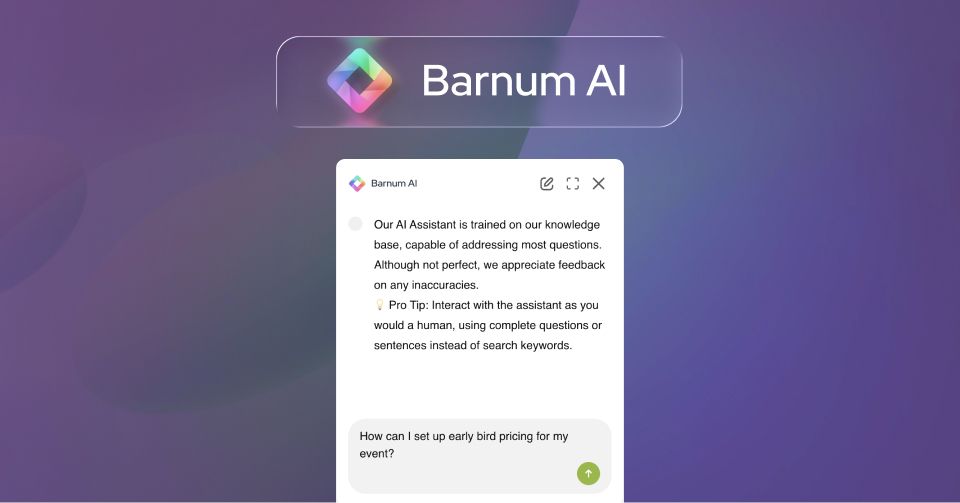
blognotizie
Gestione degli eventi con l’AI in idloom: il Project Barnum
Siamo entusiasti di mostrarvi ciò su cui abbiamo lavorato negli ultimi mesi: un modo per rendere i vostri eventi più intelligenti e…
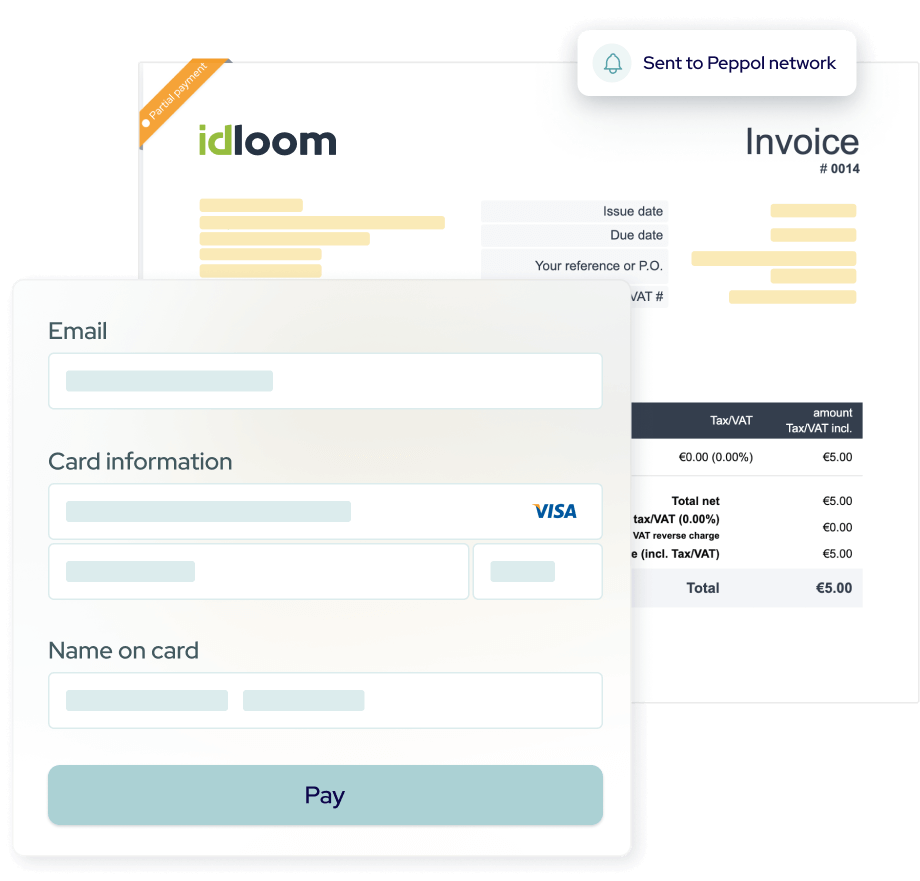
product releases
Aprile 2025 – Rilascio del prodotto
Semplifica la gestione dei tuoi eventi con le ultime novità di idloom: ricerca globale nel modulo di fatturazione e nuovi blocchi di…
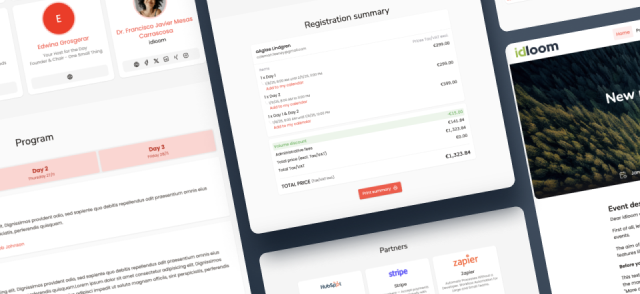
product releases
Rilascio di marzo 2025
Nuovo controllo del contrasto dell'accessibilità, controllo del piè di pagina nel costruttore del menu di navigazione per una migliore…
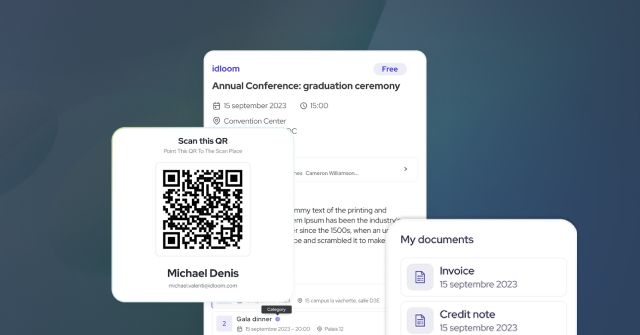
product releases
Febbraio 2025: Builder avanzato e gestione iscrizioni
Migliora il tuo sito web per eventi con il nuovo builder di contenuti e menu di navigazione di idloom, e offri al tuo pubblico una…
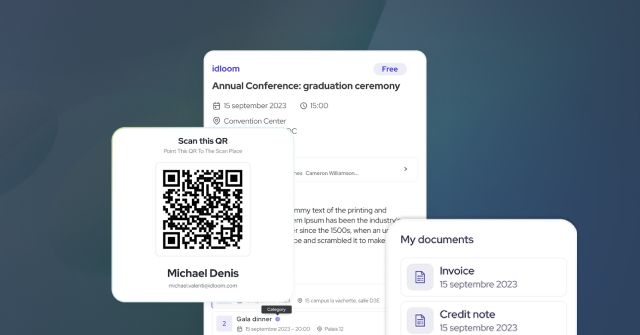
user guides
Una soluzione centralizzata per permettere ai partecipanti di gestire le registrazioni agli eventi
idloom hub semplifica la registrazione agli eventi fornendo uno spazio centralizzato dove i partecipanti possono gestire i loro eventi,…
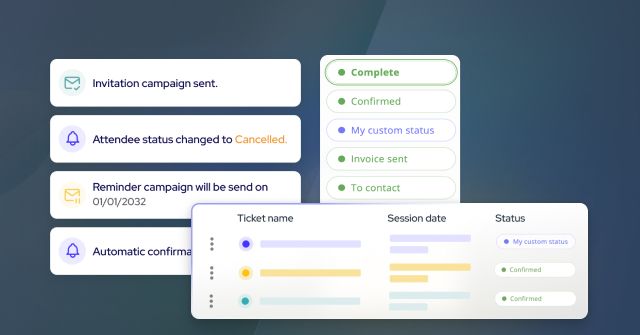
user guides
Ottimizza le registrazioni ai tuoi eventi con stati di registrazione personalizzati
Porta i tuoi eventi a un livello superiore sbloccando la possibilità di creare stati di registrazione personalizzati per i tuoi…
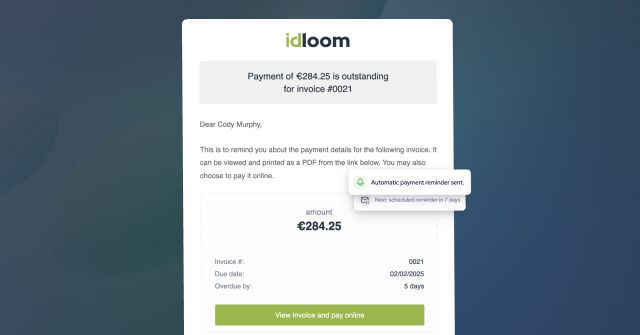
product releases
Gennaio 2025: Automatizza i promemoria di pagamento e traccia le fatture
Automatizza i pagamenti delle fatture con promemoria di pagamento | Connetti idloom a oltre 7000 app – Nessuna programmazione richiesta.
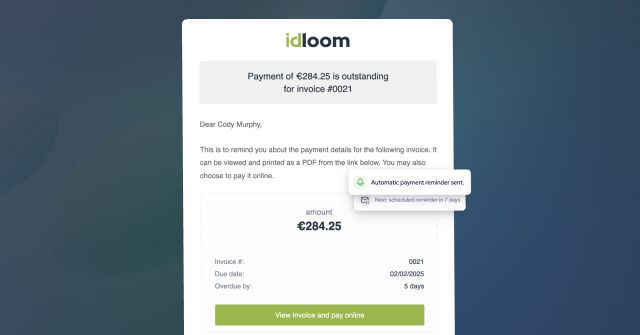
user guides
Automatizza i promemoria di pagamento e monitora le fatture per un flusso di cassa migliore
Gestisci facilmente i pagamenti delle fatture con i promemoria di pagamento di idloom. Ottimizza il flusso di cassa e riduci i pagamenti in…
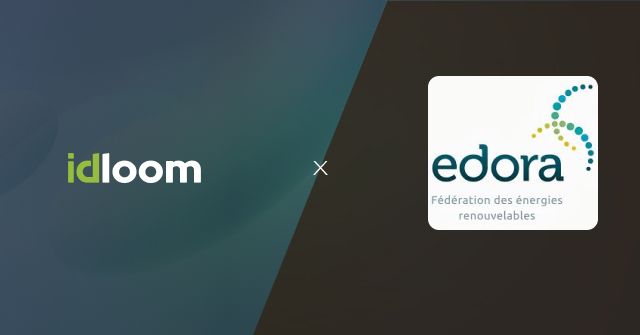
case studies
EDORA ottimizza la gestione degli eventi di energia rinnovabile con idloom
Semplifica la gestione logistica degli eventi sulle energie rinnovabili con la piattaforma tecnologica avanzata di idloom — la scelta…
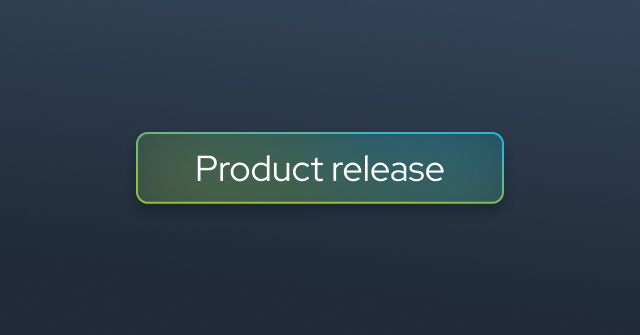
product releases
Dicembre 2024: Nuova template per siti web di eventi e miglioramenti
Da una nuova ed elegante template per siti web di eventi alla gestione personalizzata dei file e altro ancora… scopri tutte le nuove…
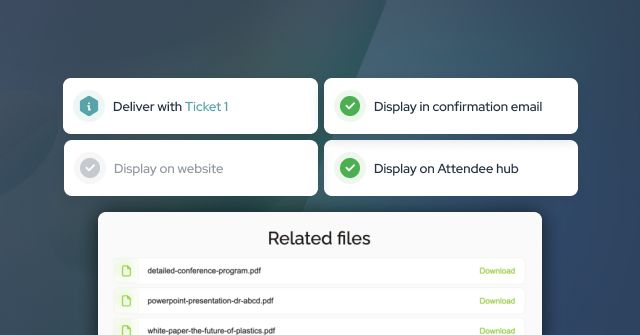
user guides
Guida Completa per Caricare, Condividere e Gestire File
Scopri come caricare, gestire e condividere file con idloom per ottimizzare la comunicazione degli eventi e fornire contenuti personalizzati…
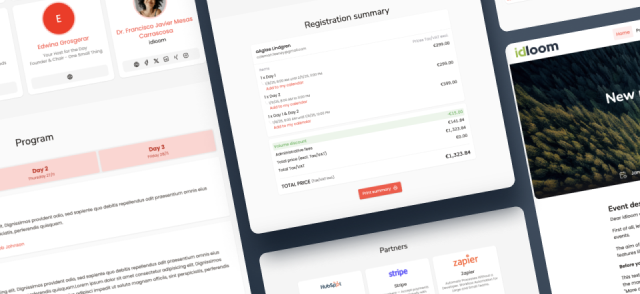
blognotizie
Lancio di un nuovo modello per siti web di eventi
Preparati a un rinnovamento entusiasmante del tuo sito web per eventi!
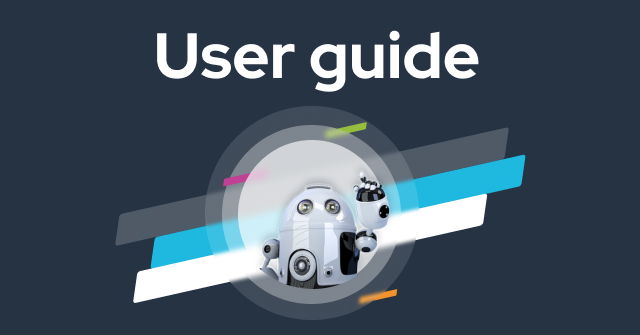
user guides
Integrazione Dinamica dei Dati: Guida ai Moduli Precompilati in idloom
Scopri come integrare i dati in modo fluido nei moduli di idloom utilizzando parametri URL sicuri e JSON crittografato. Questo garantisce…
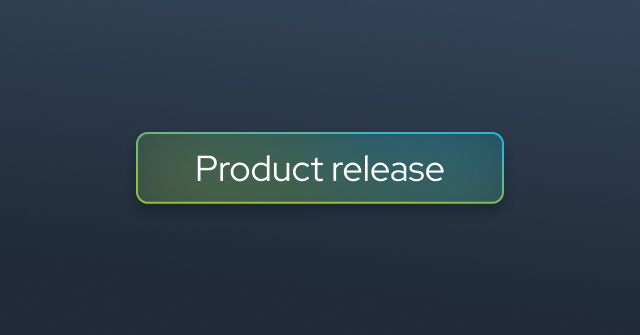
product releases
Novembre 2024: Fatturazione elettronica e miglioramenti
idloom ha lanciato la fatturazione elettronica per semplificare e automatizzare i tuoi processi di fatturazione in modo efficiente.
Scopri…